Philips 105E19/86B, 105E11/45, 105E11/05N User Manual [it]

electronic user's manual
file:///D|/EDFU/LF3/lf3manual/italian/105E/manual.html [2003/3/27 ?? 03:51:22]

Informazioni per la Sicurezza e la Risoluzione Dei Problemi
Precauzioni di sicurezza e manutenzione • Risoluzione dei problemi • Normative • Altre
informazioni
Precauzioni di sicurezza e manutenzione
AVVERTENZA: L'utilizzo di comandi, regolazioni e procedure diverse da
quelli specificati in questo documento puÚ determinare l'esposizione a
shock e pericoli di natura elettrica e meccanica.
Nel corso dell'installazione e dell'utilizzo del monitor, leggere e rispettare le seguenti istruzioni:
Scollegare il monitor dalla rete di alimentazione elettrica se si prevede di non utilizzarlo per lunghi
periodi di tempo.
●
Per evitare di esporsi a scosse elettriche, non cercare di rimuovere la copertura posteriore del
monitor. Tale copertura posteriore infatti deve essere rimossa esclusivamente da personale tecnico
qualificato.
●
Non posizionare oggetti sopra il cabinet del monitor; tali oggetti potrebbero cadere sulle ventole o
coprirle, impedendo cosÏ il corretto raffreddamento dei dispositivi elettronici del monitor.
●
Per evitare rischi di shock o di danneggiare permanentemente il set, non esporre il monitor alla
pioggia o all'umidi eccessiva.
●
Non utilizzare alcool o liquidi a base di ammoniaca per pulire il monitor. Se necessario, pulire con un
panno umido.
●
Scegliendo la posizione per il monitor, accertarsi che la presa di corrente e le uscite siano facilmente
accessibili.
●
Scollegare il monitor dalla rete di alimentazione prima della pulizia. Se il monitor non funziona normalmente
in base alle istruzioni fornite nel manuale, rivolgersi a un tecnico dell'assistenza.
RITORNA ALL'INIZIO DELLA PAGINA
Informazioni per la Sicurezza e la Risoluzione Dei Problemi
file:///D|/EDFU/LF3/lf3manual/italian/105E/SAFETY/SAFETY.HTM [2003/3/27 ?? 03:51:27]

Informazioni su Questo Manuale per L’Utente
Elettronico
Informazioni sul manuale • Altri documenti necessari • Parti particolari nel testo
Formazione su questo manuale
La guida per l’utente in formato elettronico è destinato all’utente del monitor a colori descrive le funzioni,
l’installazione al funzionamento del monitor oltre a fornire altre formazioni correlate, analoghe a quelle
fornite nella versione su carta.
Le sezioni sono le seguenti:
Sicurezza e risoluzione dei problemi. Fornisce suggerimenti e soluzioni per i problemi più comuni e
relativamente ad altre informazioni correlate.
●
La sezione informazione sulla guida fornisce un riepilogo delle informazioni incluse oltre che alla
descrizione delle icone di attenzione e avvertenza e altri documenti da poter consultare.
●
Informazioni sul prodotto. Fornisce un riepilogo delle funzioni del monitor oltre che delle specifiche
tecniche del video.
●
Installazione del monitor. Descrive la procedura d’installazione iniziale e ne riepiloga le modalità di
utilizzo.
●
Front Controls Fornisce informazioni sulla regolazione delle impostazioni del monitor.●
Assistenza clienti garanzia. Elenco dei centri d’informazioni di assistenza clienti Philips nel mondo
oltre che dei numeri di telefono per l’assistenza telefonica e le informazioni sulla garanzia applicabile
al prodotto.
●
Glossario. Fornisce maggiori informazioni sui termini tecnici.●
Download consente agli utenti di installare l’intero manuale sul proprio hard drive.●
Frequently Asked Questions risponde alle domande più frequenti.●
RITORNO ALL’INIZIO DELLA PAGINA
Altri documenti necessari
Oltre alle Guide per l’utente elettronica, può essere necessario consultare i seguenti documenti:
Philips Color Monitor Quick Start Guide (Guida rapida del monitor a colori Philips) che riepiloga le
procedure di configurazione del monitor. E’ fornita in abbinamento al prodotto.
●
RITORNO ALL’INIZIO DELLA PAGINA
Informazioni su Questo Manuale per L’Utente Elettronico
file:///D|/EDFU/LF3/lf3manual/italian/105E/ABOUT/ABOUT.HTM (1 of 2) [2003/3/27 ?? 03:51:28]

Punti particolari del testo
Le seguenti sottosezioni descrivono convenzioni utilizzate nel documento per fornire particolari informazioni.
Note, Segnalazione di attenzione e avvertenze
In tutta la guida, alcuni blocchi di testo possono essere accompagnati da un’icona e stampati in grassetto
corsivo. Tali blocchi sono le note, le segnalazioni di attenzione e le avvertenze che vengono utilizzate nel
modo seguente:
NOTA: L’icona segnala importanti informazioni e suggerimenti che consentono un
migliore utilizzo del sistema.
ATTENZIONE: L’icona segnala informazioni che possono aiutare a evitare potenziali
danni all’hardware o perdite di dati.
AVVERTENZA: L’icona segnala potenziali pericoli per l’utente e indica come evitarli.
GUIDA RAPIDA: L’icona indica importanti informazioni per la regolazione del monitor
tramite On Screen Display.
Alcune avvertenze possono apparire in formati alternativi e possono non essere abbinati ad alcuna icona. In
tali casi la presentazione specifica dell’avvertenza è affidata al relativo ente di regolamentazione.
RITORNO ALL’INIZIO DELLA PAGINA
©2003 Koninklijke Philips Electronics N.V.
Tutti i diritti riservati. Evitare riprodurre, duplicare, utilizzare, modificare, noleggiare, presentare pubblicamente, trasmettere e/o diffondere il
presente documento, né nella sua interezza né parzialmente previo consenso scritto di Philips Electronics N.V.
Informazioni su Questo Manuale per L’Utente Elettronico
file:///D|/EDFU/LF3/lf3manual/italian/105E/ABOUT/ABOUT.HTM (2 of 2) [2003/3/27 ?? 03:51:28]
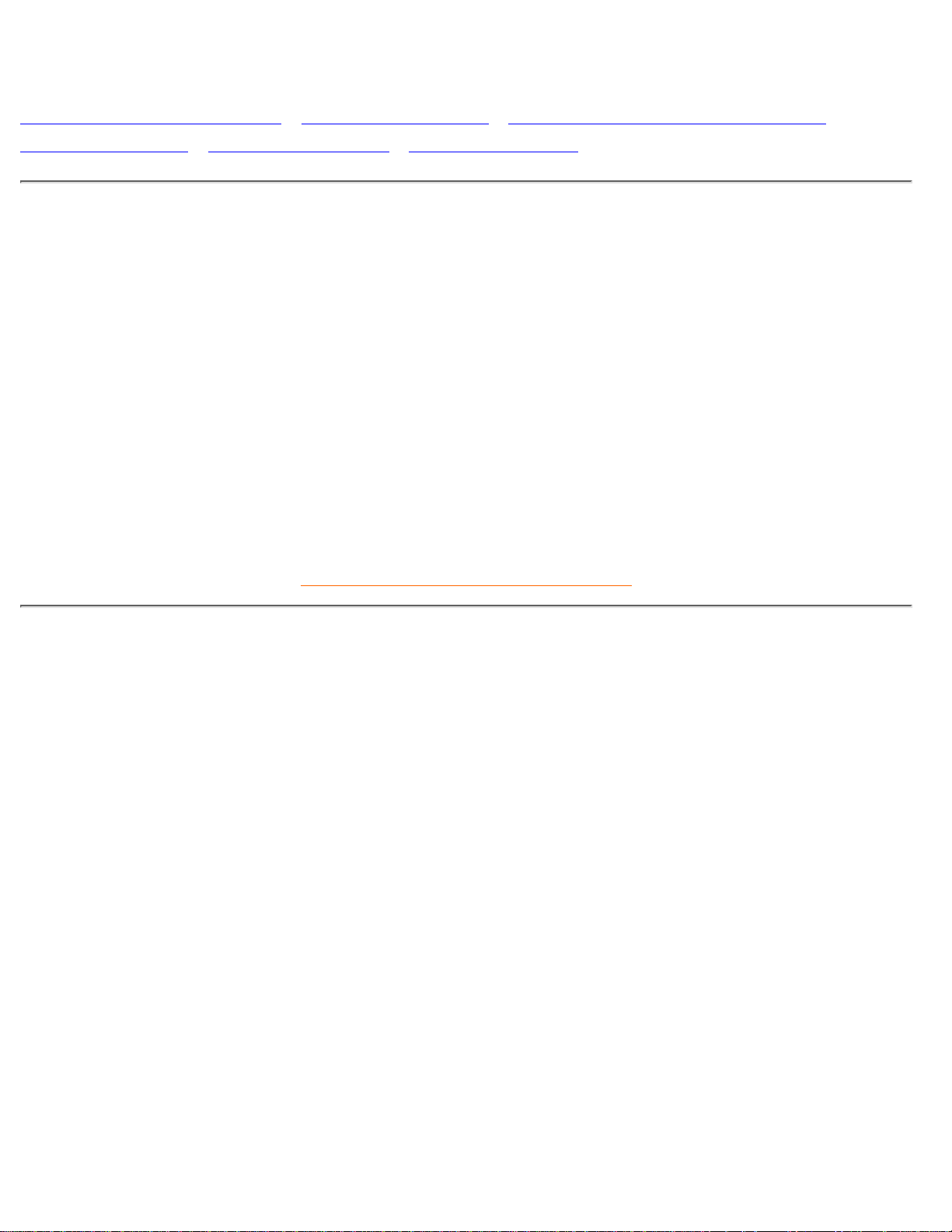
Informazioni sul Prodotto
Caratteristiche del prodotto • Specifiche tecniche • Risparmio energetico automatico •
Specifiche fisiche • Configurazione pin • Viste del prodotto
Caratteristiche del prodotto
105E11/12/16
Monitor a colori a 15-pollici (14,0" VIS) con eccellenti qualità di visualizzazione per l'utilizzo con MAC
e PC.
●
La scansione automatica copre frequenze orizzontali fina a 54 kHz offrendo una massima risoluzione
di 1024 x 768 con display privo di sfarfallio a 800 x 600 fino a 87 Hz.
●
CRT piatto ad alto contrasto con passo punti ad alta risoluzione da 0,28 mm (0,24 hdp).●
Il volume più piccolo della sua categoria richiede uno spazio minimo sulla scrivania: profondità
massima di soli 379 mm/14,9"
●
Certificazioni FCC, CE (Solo in alcuni paesi) e ISO9241, ISO14001.●
RITORNA ALL'INIZIO DELLA PAGINA
Specifiche tecniche *
CRT
• Dimensioni e deflessione 15 pollici / 38 cm ; angolo di deflessione 90°
• Passo punti / passo griglia 0.28 mm
• Passo orizzontale 0.24 mm
• Tipo di tubo
A maschera forata, ad angoli appiattiti, antiriflesso, antistatico,
emissione luminosa 57%
• Fosforo P22
• Area schermo consigliata 10.6" x 7.95" / 270 x 202 mm
• Massima area visualizzabile 11.2" x 8.4" / 284 x 213 mm
SCANSIONE
• Scansione orizzontale 30 - 54 KHz
• Scansione verticale 50 - 120 Hz
VIDEO
• Frequenza punto video 65 MHz
105E Informazioni sul Prodotto
file:///D|/EDFU/LF3/lf3manual/italian/105E/PRODUCT/PRODUCT.HTM (1 of 4) [2003/3/27 ?? 03:51:28]
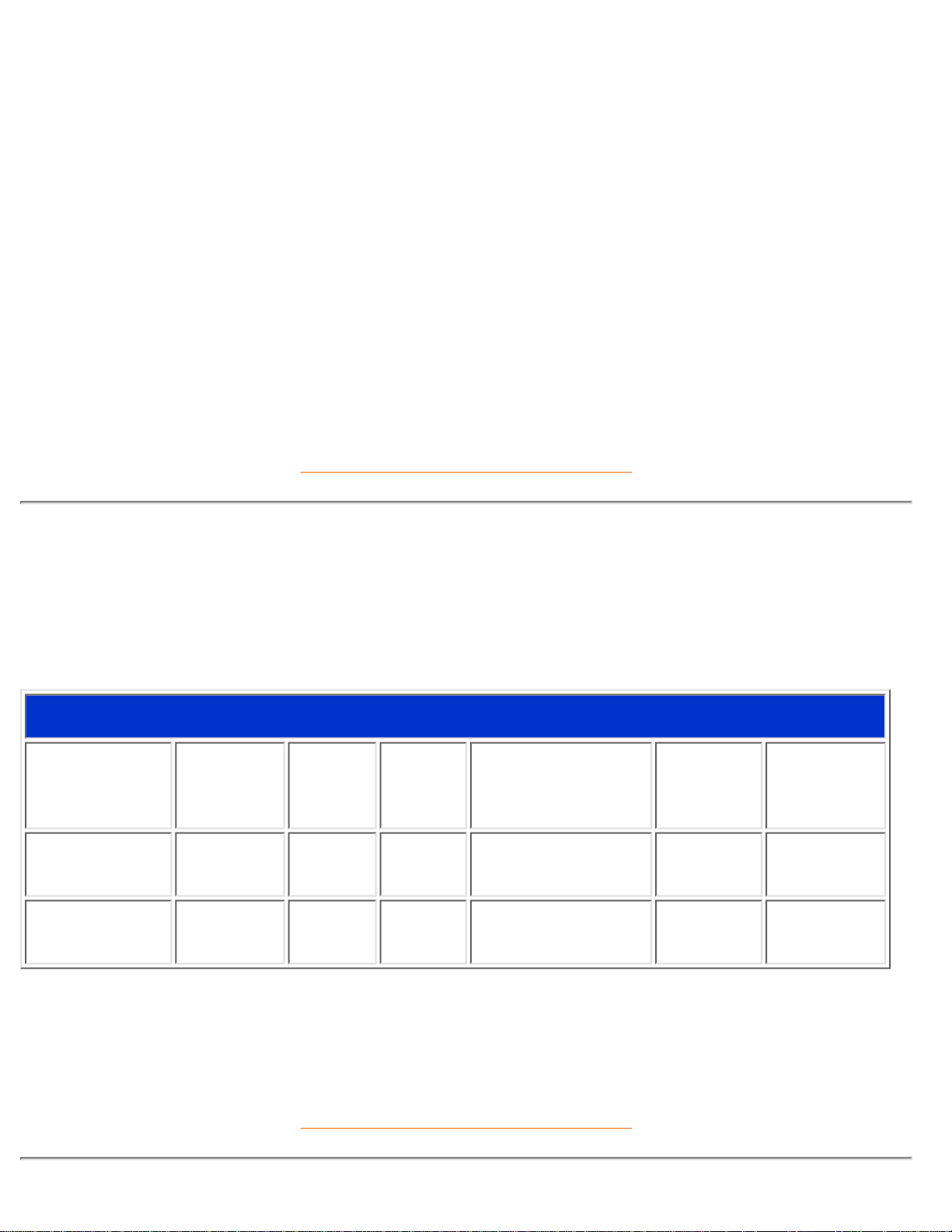
• Impedenza ingresso
- Video 75 ohm
- Sincronizzazione 2.2 kOhm
• Livelli segnali ingresso
0.7 Vpp
• Segnali ingresso sincronizzazione Sincronizzazione separata Sincronizzazione composita
• Polarità sincronizzazione Positiva e negativa
WHITE COLOR TEMPERATURE
Coordinate cromaticità CIE:
• a 9300° K x = 0.281 / y = 0.311
* Queste informazioni sono soggette a modifiche senza preavviso.
RITORNA ALL'INIZIO DELLA PAGINA
Risparmio energetico automatico
Se dispone di una scheda video conforme alle specifiche DPMS del VESA o del relativo software installato
sul PC, il monitor è in grado di ridurre automaticamente il proprio consumo quando non viene utilizzato. In
caso di input dalla tastiera, dal mouse, o da qualsiasi altro dispositivo, il monitor si "risveglia"
automaticamente. La seguente tabella indica i consumi e il tipo di segnalazione per le funzioni di risparmio
in automatico di energia:
Definizione gestione consumi
Modalità
VESA
Video
Sinc
oriz.
Sinc
vert.
Consumo
Risparmio
consumo
(%)
Colore del
LED
ON Attivo Sì Sì < 65W 0 % Verde
OFF Nero No No < 8W 88% Giallo
Il monitor è conforme ai requisiti ENERGY STAR®. In Quanto per ENERGY STAR®, PHILIPS ha
verificato che il prodotto è conforme alle direttive
ENERGY STAR
®
per un consumo efficiente
dell'energia.
RITORNA ALL'INIZIO DELLA PAGINA
105E Informazioni sul Prodotto
file:///D|/EDFU/LF3/lf3manual/italian/105E/PRODUCT/PRODUCT.HTM (2 of 4) [2003/3/27 ?? 03:51:28]
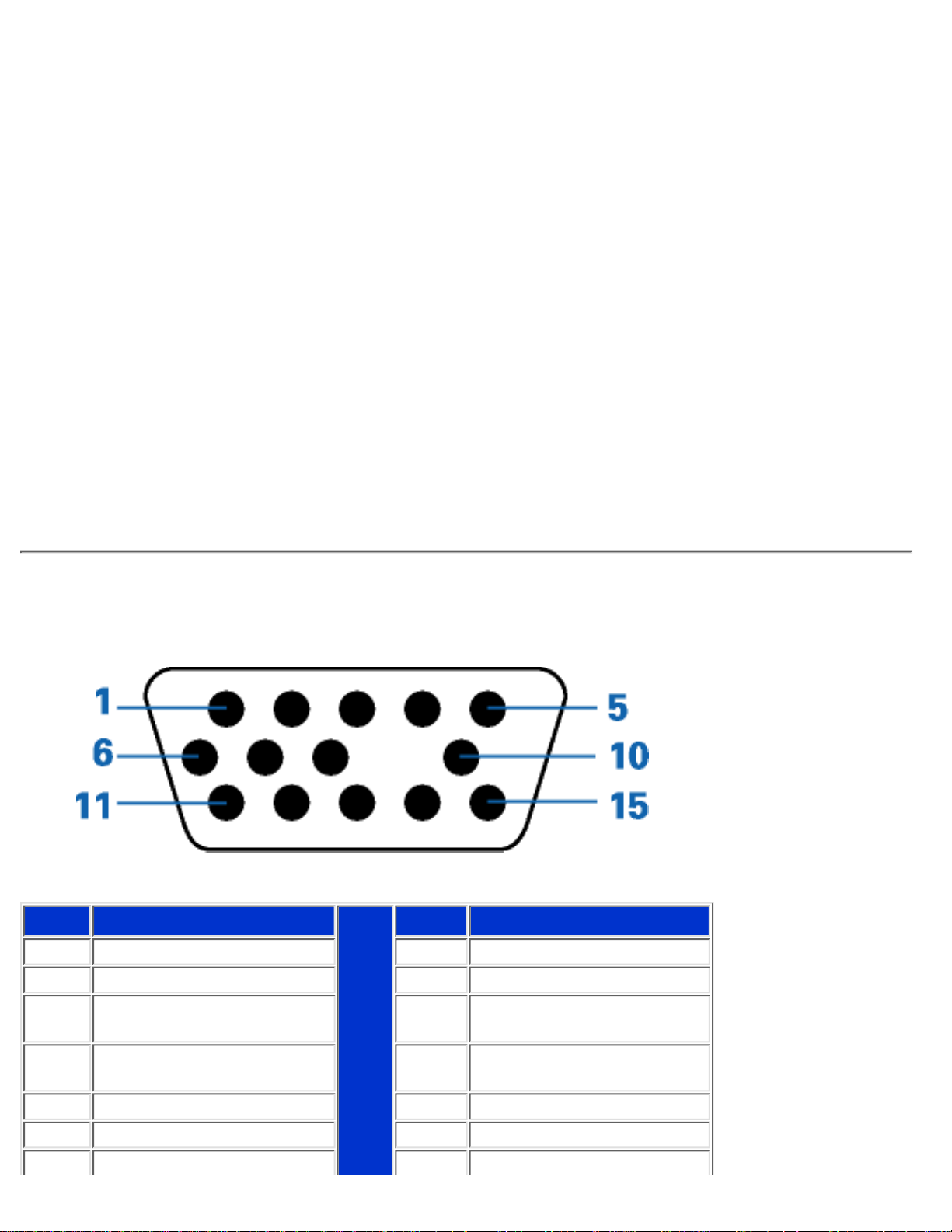
Physical Specifications
• Dimensione
14.1" x 14.9" x 14.9" / 358 x 380 x 379 mm (inclusa base)
14.1" x 13.2" x 14.9" / 358 x 335 x 379 mm (esclusa base)
• Peso 11.5 kg
• Alimentazione 90 - 264 V in c.a. , 50/60Hz
• Temperatura (di funzionamento) Da 0 a 40° C / da 32 a 104° F
• Temperatura (magazzinaggio) Da -25 a +65° C / da -13 a +149à F
• Umidità relativa 5% to 95%
*Risoluzione 800 x 600, dimensione standard, contrasto massimo, luminosità 50%, 9300°K, schema
bianco completo.
* Queste informazioni sono soggette a modifiche senza preavviso.
RITORNA ALL'INIZIO DELLA PAGINA
Configurazione pin
Connettore a 15-pin D-sub (maschio) del cavo segnale (sistemi IBM):
N. Pin Configurazione
N. Pin Configurazione
1 Ingresso video rosso 9 Nessun pin
2 Ingresso video verde 10 Terra logica
3 Ingresso video blu 11
Uscita identica collegata a
pin 10
4
Uscita identica collegata a
pin 10
12 Linea dati seriali (SDA)
5 Terra 13 Sinc oriz. / H+V
6 Terra video rossa 14 Sinc vert. (VCLK per DDC)
7 Terra video verde 15 Linea clock dati (SCL)
105E Informazioni sul Prodotto
file:///D|/EDFU/LF3/lf3manual/italian/105E/PRODUCT/PRODUCT.HTM (3 of 4) [2003/3/27 ?? 03:51:28]
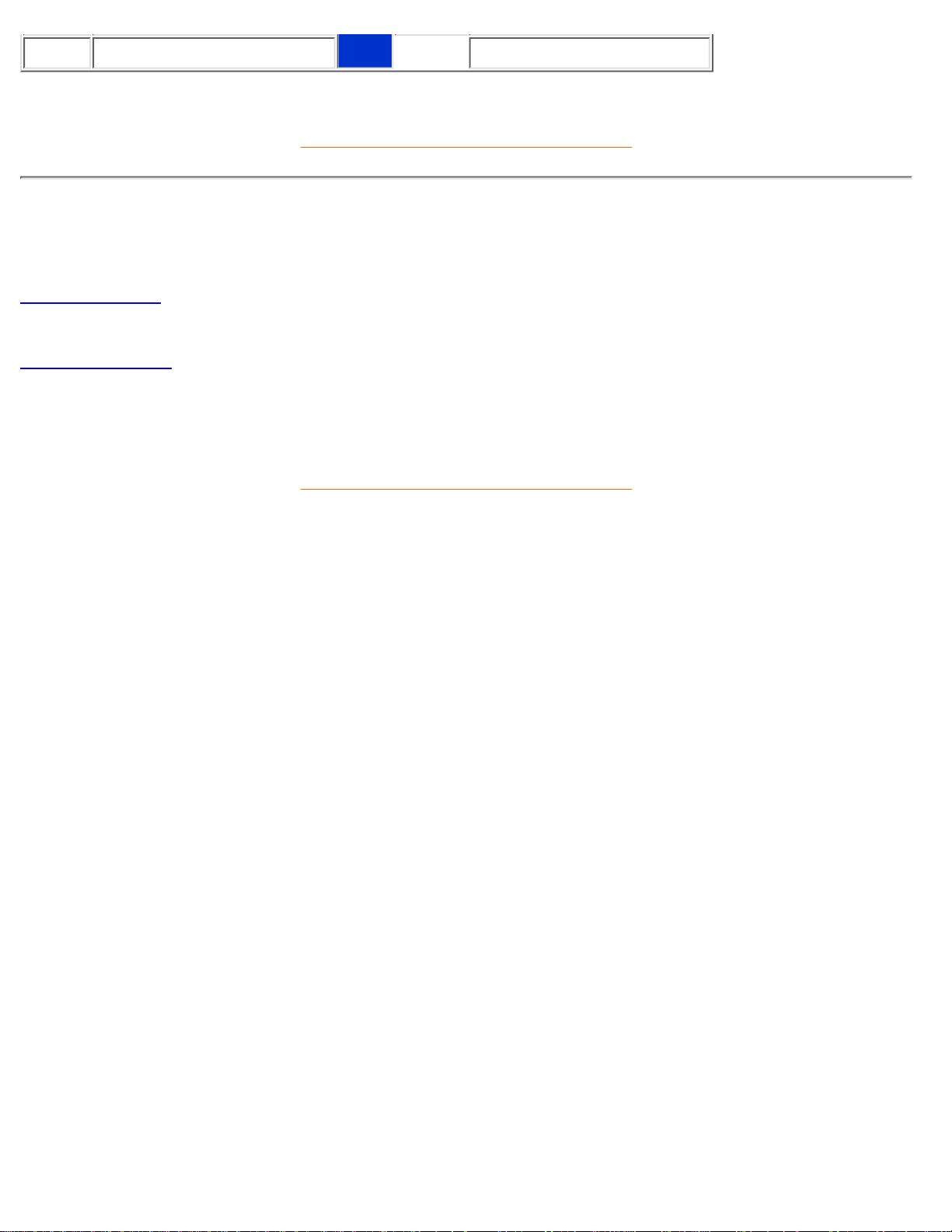
8 Terra video blu
RITORNA ALL'INIZIO DELLA PAGINA
Viste
Seguire i collegamenti per vedere il monitor e i relativi componenti da vari punti di vista.
Vista anteriore
Vista posteriore
RITORNA ALL'INIZIO DELLA PAGINA
105E Informazioni sul Prodotto
file:///D|/EDFU/LF3/lf3manual/italian/105E/PRODUCT/PRODUCT.HTM (4 of 4) [2003/3/27 ?? 03:51:28]
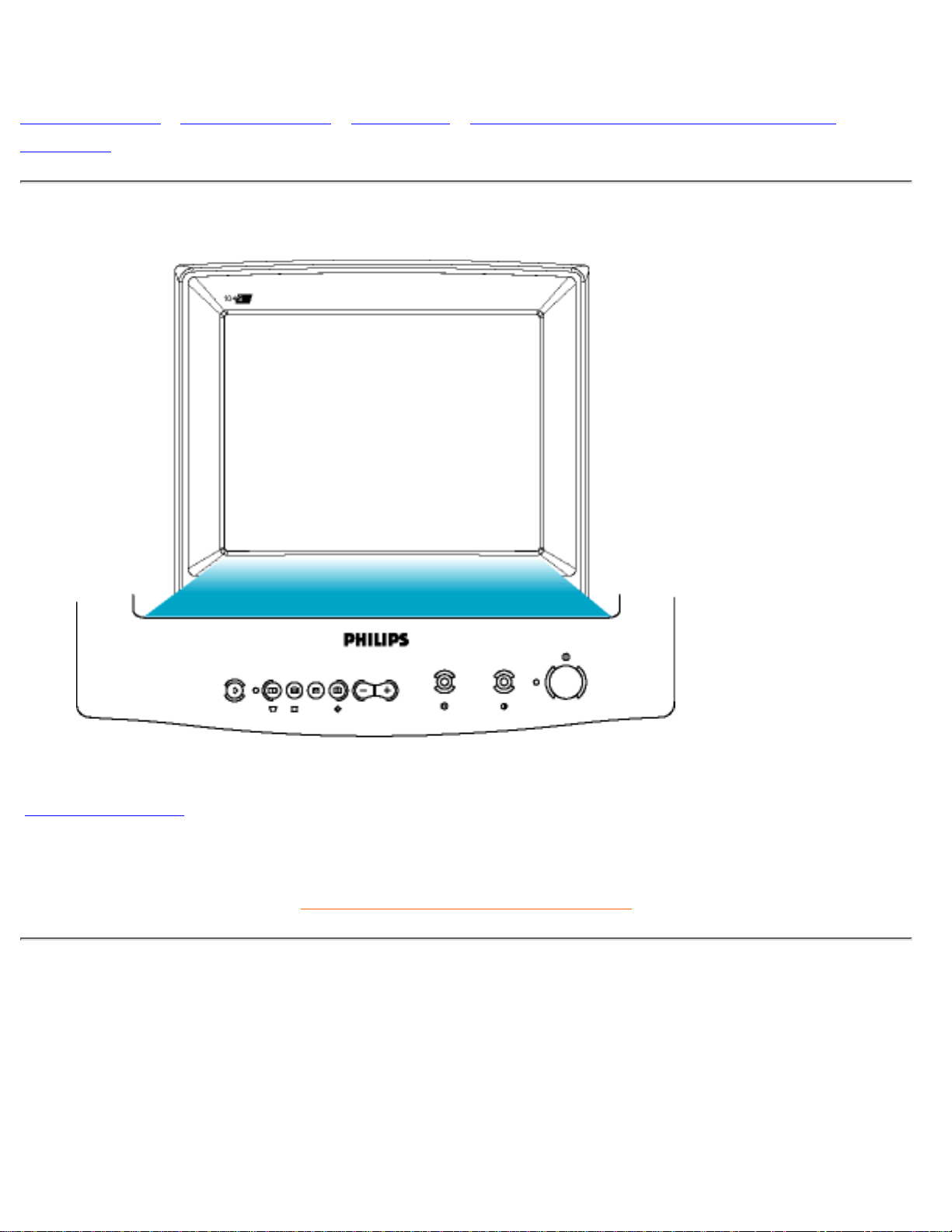
Installazione del Monitor
Vista anteriore • Vista posteriore • Piedistallo • Anello di connessione PCUH411 USB
(opzione)
Vista anteriore
Per informazoini dettagliate relativamente a manopole e tasti, fare riferimento a
Comandi anteriori.
RITORNA ALL’INIZIO DELLA PAGINA
Vista posteriore
Installazione del Monitor
file:///D|/EDFU/LF3/lf3manual/italian/INSTALL_1/INSTALL.HTM (1 of 2) [2003/3/27 ?? 03:51:28]
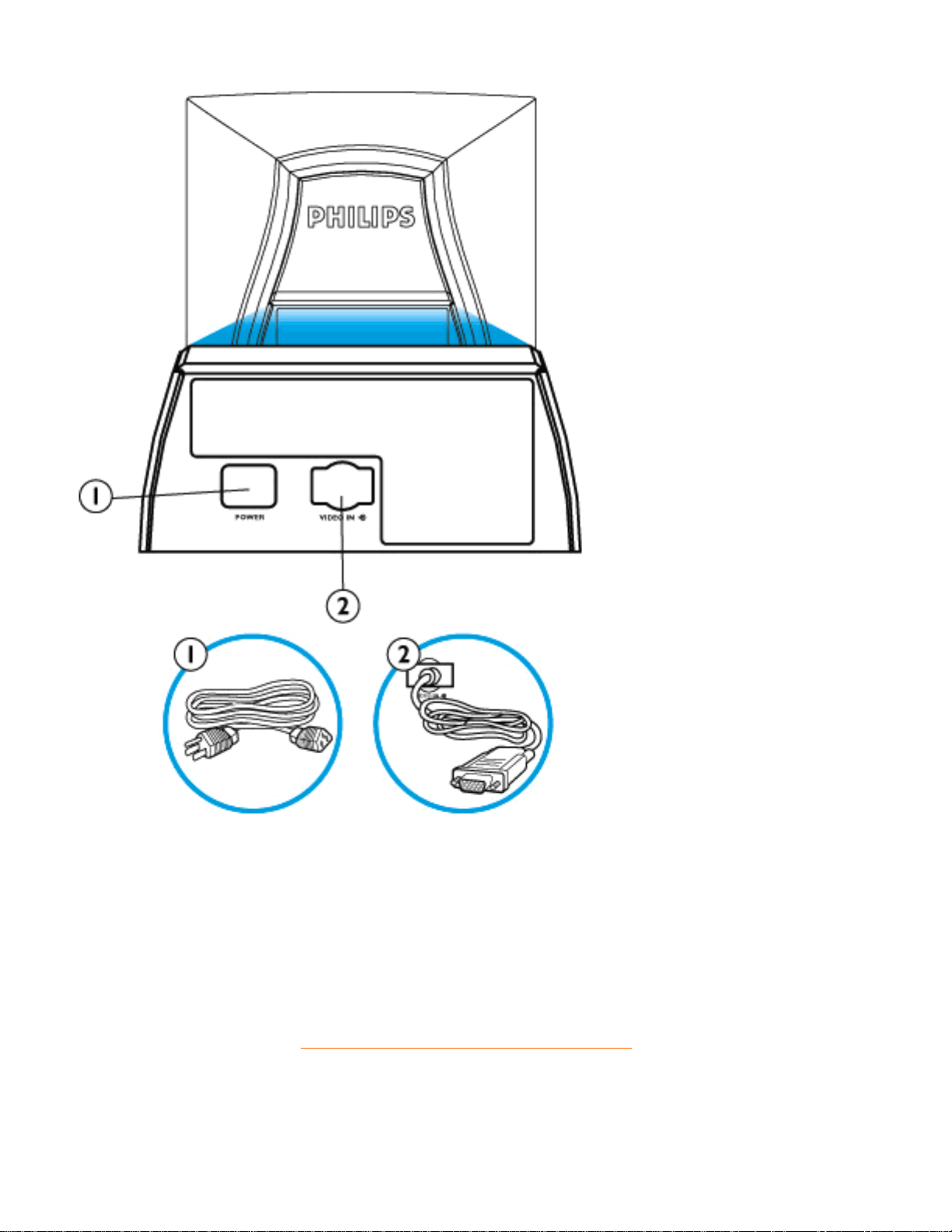
1. Ingresso alimentazione: collegare il cavo di alimentazione in questo punto.
2. Video In – cavo collegato al monitor. Collegare l’altra estremità del cavo al PC.
RITORNA ALL’INIZIO DELLA PAGINA
Installazione del Monitor
file:///D|/EDFU/LF3/lf3manual/italian/INSTALL_1/INSTALL.HTM (2 of 2) [2003/3/27 ?? 03:51:28]
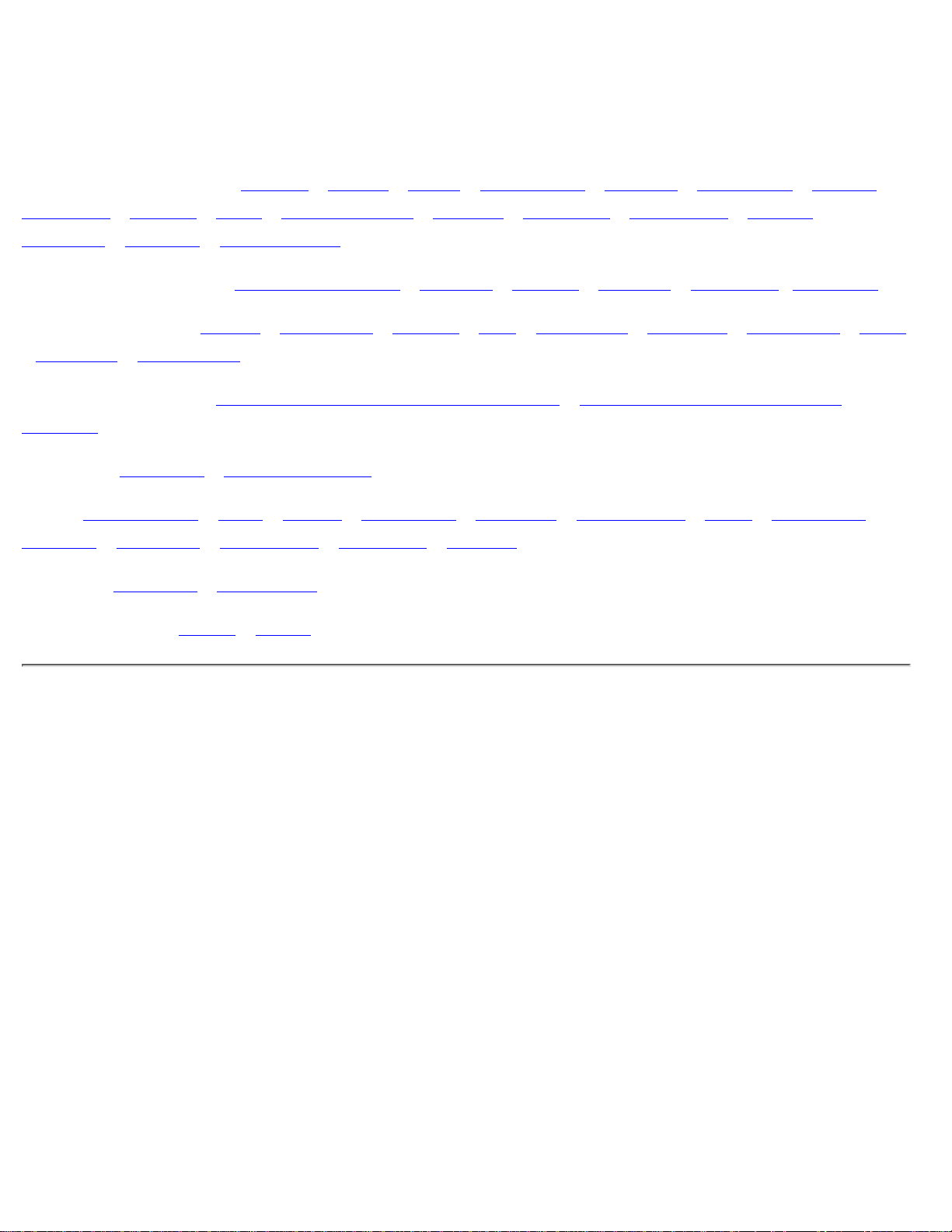
Assistenza Clienti e Garanzia
SELEZIONARE IL PROPRIO PAESE / REGIONE PER LEGGERE LA GARANZIA
VIGENTE:
WESTERN EUROPE: Austria • Belgio • Cipro • Danimarca • Francia • Germania • Grecia •
Finlandia • Irlanda • Italia • Lussemburgo • Olanda • Norvegia • Portogallo • Svezia •
Svizzera • Spagna • Regno Unito
EASTERN EUROPE: Repubblica Ceca • Polonia • Russia • Turchia • Ungheria • Bulgaria
LATIN AMERICA: Antille • Argentina • Brasile • Cile • Colombia • Messico • Paraguay • Perù
• Uruguay • Venezuela
NORTH AMERICA: USA e Canada (solamente 107E/X) • USA e Canada (tutti gli altri
modelli)
PACIFIC: Australia • Nuova Zelanda
ASIA: Bangladesh • Cina • Corea • Giappone • Filippine • Hong Kong • India • Indonesia •
Malesia • Pakistan • Singapore • Tailandia • Taiwan
AFRICA: Marocco • Sud Africa
MIDDLE EAST: Dubai • Egitto
Assistenza Clienti e Garanzia
file:///D|/EDFU/LF3/lf3manual/italian/WARRANTY/WARRANTY.HTM [2003/3/27 ?? 03:51:28]
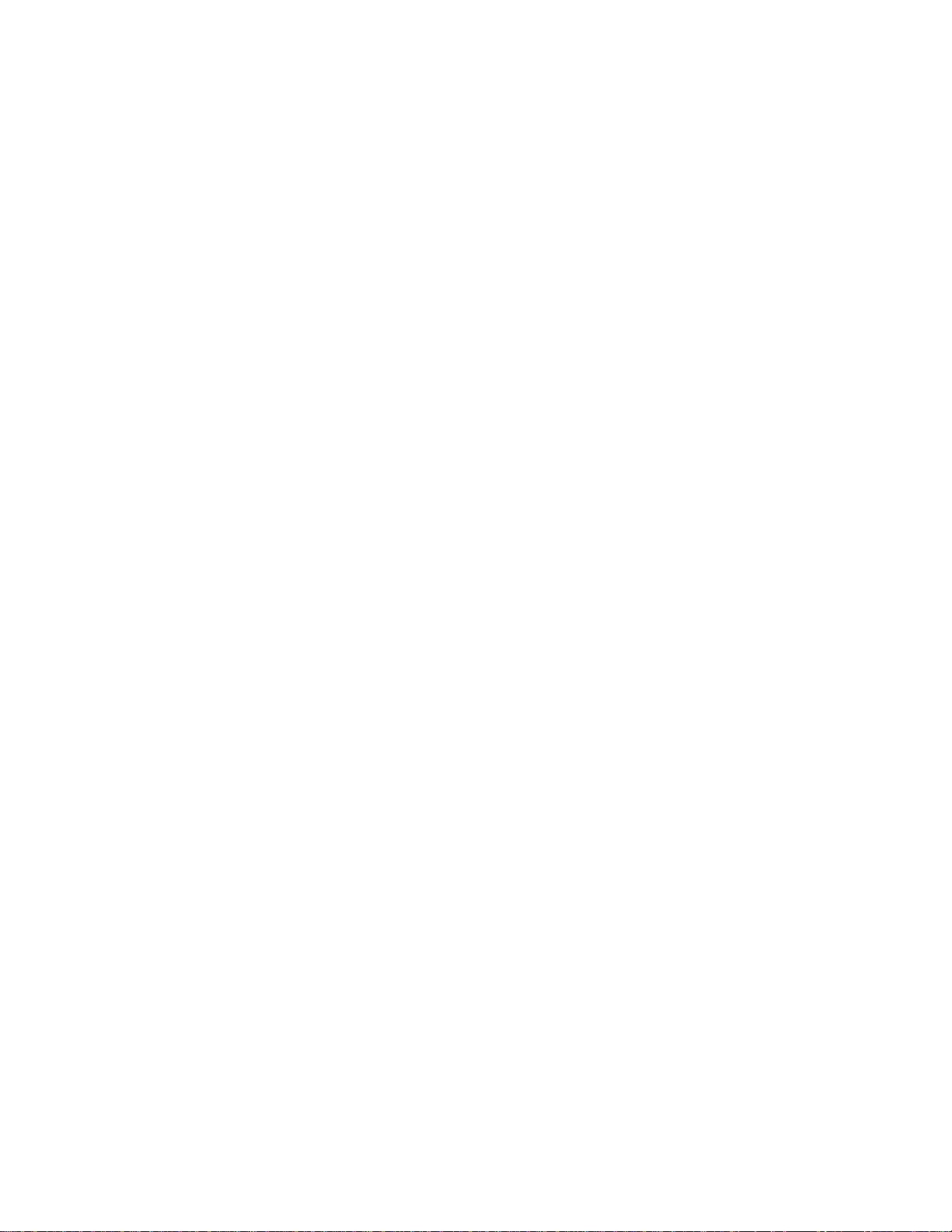
Frequently Asked Questions
Che cosa significa il logo "Designed for Windows" (Progettato per Windows)?
Il logo "Designed for Windows" significa che il monitor Philips che state utilizzando è
conforme ai requisiti e alle disposizioni previste dalla System Design Guide PC9x (97, 98
o 99) e che ha superato i test WHQL più rigorosi.
1.
Che cosè lUSB?
LUSB è un connettore "intelligente" per le periferiche del PC, in grado di individuare
automaticamente le risorse (quali software, driver e larghezza di banda bus) richieste
dalle periferiche, mettendo a disposizione le risorse necessarie senza necessità di
intervento da parte dellutente. I tre vantaggi principali offerti sono:
2.
Eliminazione del timore di rimuovere linvolucro del computer per installare schede di
circuiti stampati quando si desidera installare periferiche aggiuntive, operazione che
spesso richiede la regolazione di complicate impostazioni IRQ.
●
Eliminazione di qualsiasi limite esistente delle porte di rete. Senza USB, infatti, i
dispositivi installabili su un PC si limitano generalmente a una stampante, due periferiche
su porte Com (generalmente un mouse e un modem), un accessorio su Enhanced
Parallel Port (ad esempio scanner o videocamera), e un joystick. Ogni giorno, tuttavia,
vengono immesse sul mercato nuove periferiche per computer multimediali, e grazie all
USB è possibile utilizzare contemporaneamente sullo stesso computer fino a 127
dispositivi.
●
Possibilità di installazione "in tempo reale": con lUSB, infatti, quando si installa una
periferica non occorre spegnere il computer, collegare la periferica, riavviare ed eseguire
il setup, né occorre eseguire la procedura inversa quando la periferica deve essere
scollegata. Concludendo, al contrario di quanto avviene con i sistemi di collegamento
tradizionali, grazie allUSB linstallazione "plug-and-play" diventa finalmente realtà.
●
Che cosè un hub USB?
Un hub USB è una sorta di estensione delle porte USB. Generalmente il PC è dotato
soltanto di una o due porte USB, e per collegare ulteriori periferiche USB occorre,
appunto, un hub USB.
3.
In che cosa consiste la soluzione hub USB dei monitor Philips?
Sempre più monitor sono dotati della funzione hub USB; tuttavia, non tutti gli utenti
necessitano o desiderano questo tipo di funzione. Per lasciare loro la possibilità di scelta
dellopzione desiderata, Philips ha deciso di fornire un hub USB opzionale (modello
PCUH411) per i suoi monitor. Gli hub USB sono costituiti da due componenti che si
collegano in modo convenzionale: uno di natura funzionale, laltro con fini puramente
estetici. Lelemento estetico è rappresentato da una copertura amovibile; rimuovendola
è possibile montare lhub USB sulla base o sul piedistallo del monitor, e dopo il
montaggio può essere ruotato nella posizione desiderata intorno alla base del monitor
stesso. Grazie a questa innovativa soluzione Philips lhub USB consente di collegare e
4.
Frequently Asked Questions
file:///D|/EDFU/LF3/lf3manual/italian/FAQ.HTM (1 of 11) [2003/3/27 ?? 03:51:29]
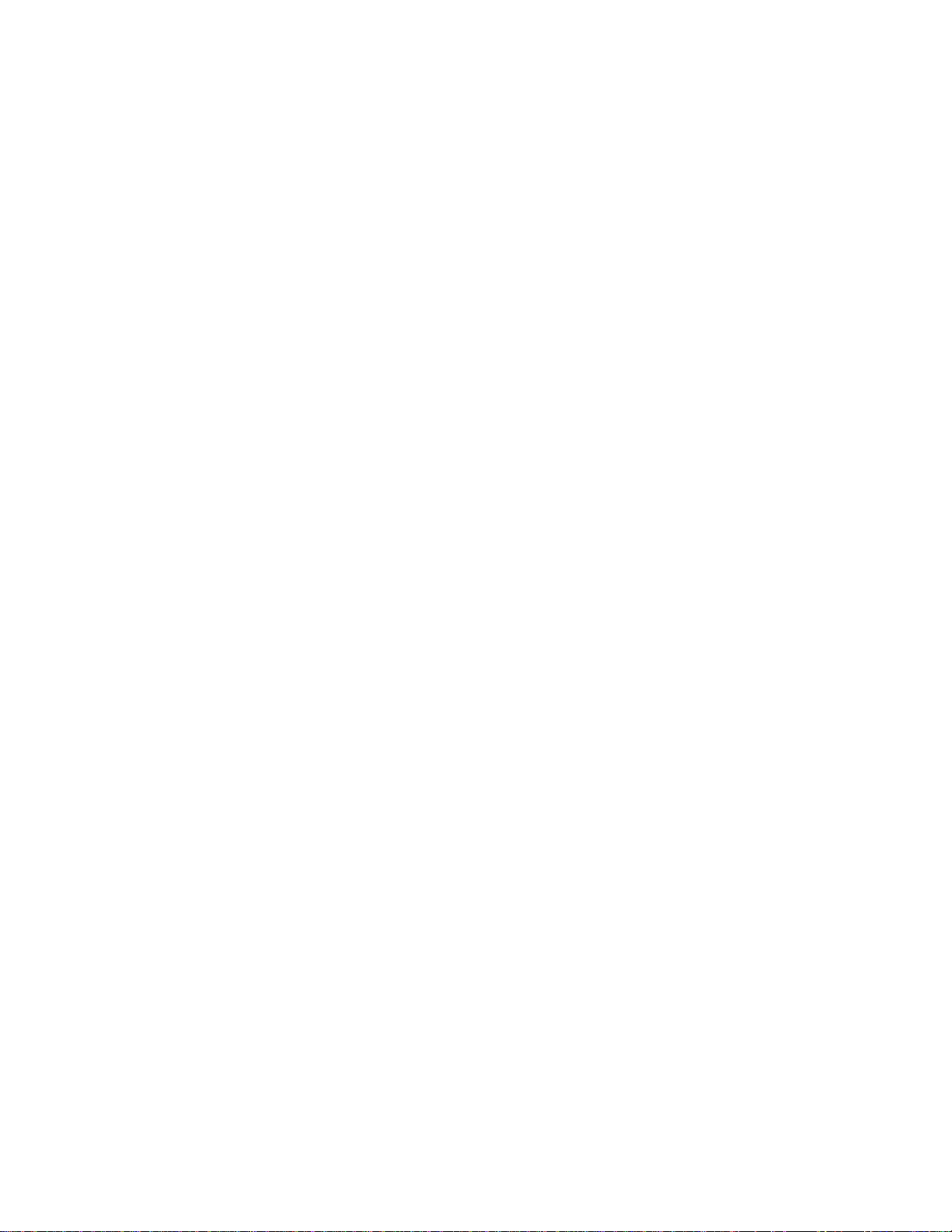
scollegare le periferiche USB con la massima semplicità, ogni volta che lo si desidera.
Dove posso acquistare un hub USB per il mio monitor Philips?
Philips offre hub USB opzionali (codice: PCUH411) che si possono montare sulla base o
sul piedistallo dei monitor Philips. Per maggiori dettagli rivolgersi al proprio
agente/rivenditore.
5.
Quali modelli sono compatibili Mac?
Tutti i monitor Philips in listino sono compatibili Mac; TUTTAVIA, per collegare il monitor
al sistema Mac può essere necessario un adattatore. Per maggiori dettagli, rivolgersi al
proprio agente/rivenditore.
6.
Che cosa significa TCO?7.
TCO è la sigla svedese della Federazione Svedese lavoratori professionisti.
Che cosa significa MPR?
MPR è la sigla svedese del Comitato Nazionale Svedese per le operazioni di misura e
prova.
8.
Che differenza cè tra MPRII, TCO92, TCO95, TCO99 e TCO'03?
Nella gerarchia generale delle normative, la TCO'03/99 rappresenta il livello superiore in
assoluto, seguito dalla TCO95, "migliore" della TCO92, che a sua volta è migliore della
MPRII. Riportiamo di seguito un confronto delle normative nelle varie categorie.
- Fase TCO 92 uscita: 30 giugno 2000
-TCO 95 Uscita prevista, 31 dicembre 2003
Emissioni:
MPRII: Stabilì una normativa sul controllo delle emissioni degli schermi.
TCO92: Impose norme più rigorose rispetto alla MPRII.
TCO95: Impose norme ancor più restrittive rispetto alla TCO92.
TCO99: Stabilì norme e procedure di prova ancor più severe rispetto alla TCO95.
TCO'03: Uguale a standard TCO99 + Incertezza prova.
9.
Sicurezza:
MPRII: Nessun requisito.
TCO92/95/99/03: Tutti i requisiti previsti.
Risparmio energetico:
MPRII: Nessun requisito.
TCO92: Modalità standby < 30W, schermo spento < 8W
TCO95: Modalità standby < 30W, schermo spento < 8W
Frequently Asked Questions
file:///D|/EDFU/LF3/lf3manual/italian/FAQ.HTM (2 of 11) [2003/3/27 ?? 03:51:29]
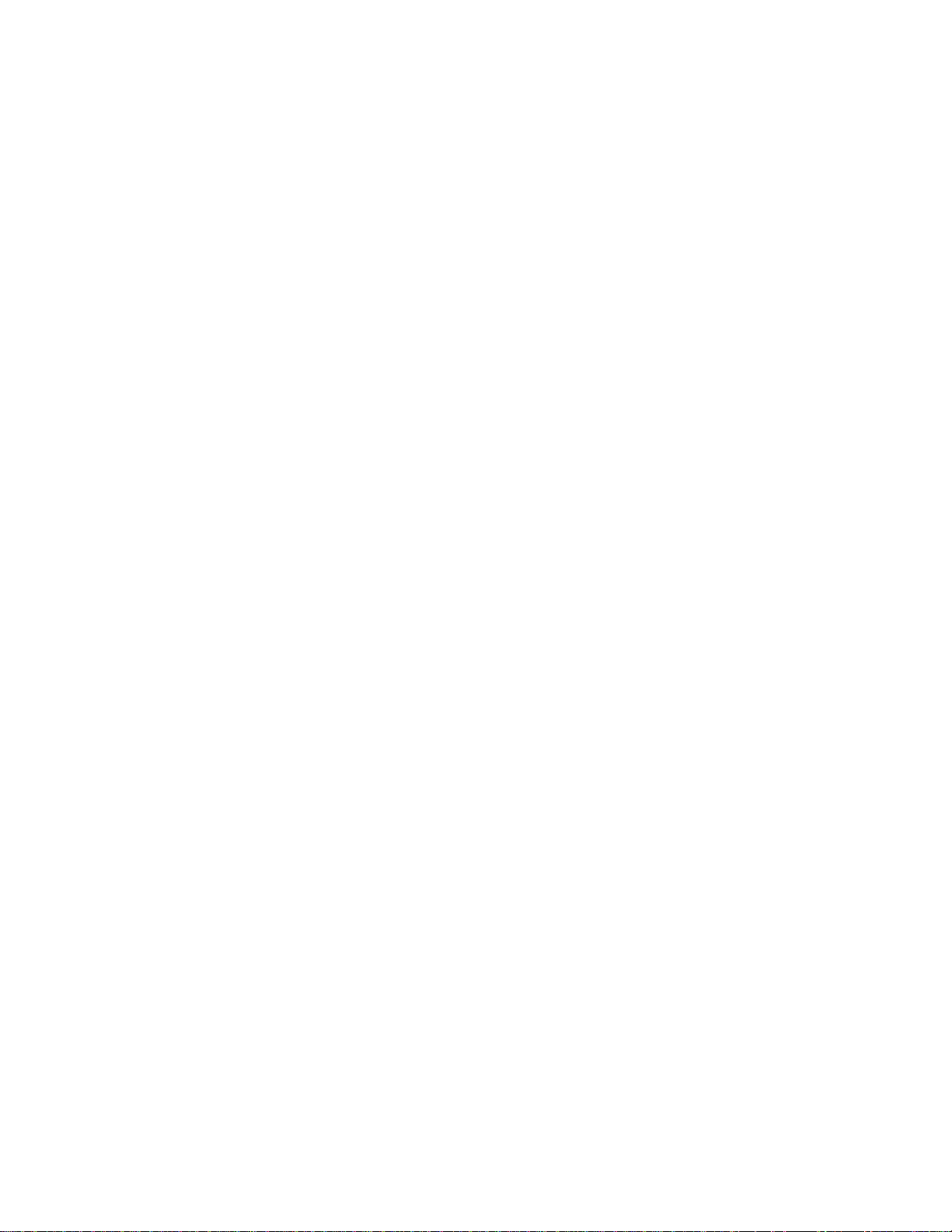
TCO99: Modalità standby < 15W, schermo spento < 5W
TCO'03: Modalità standby < 15W, Modalità spegnimento < 5W
Caratteristiche ergonomiche:
MPRII: Nessun requisito.
TCO92: Nessun requisito.
TCO95: Definì norme di carattere ergonomico, tra cui livelli minimi di contrasto, sfarfallio e
tremolio.
TCO99: Impose norme più severe rispetto alla TCO95.
TCO'03: Maggiore severità delle norme TCO99 per CRT e nuovi requisiti di colore schermo per
monitor TFT LCD.
Ecologia:
MPRII: Nessun requisito.
TCO92: Nessun requisito.
TCO95: Definì norme generali di carattere ecologico relative tra laltro a riciclaggio, politica
ambientale e certificazione ambientale.
TCO99: Impose norme più severe rispetto alla TCO95.
TCO'03:Richiedere agli utenti informazioni sul riciclaggio.
Come si abilita la funzione di risparmio energetico?10.
Portarsi su "My Computer" e selezionare "Control Panel", quindi "Monitor Control". Selezionare
"All default selection" e scegliere il modello di monitor Philips utilizzato dallelenco dei driver
predefiniti. La funzione Plug and Play abilita automaticamente la casella di spunta EPA. Se si
utilizza DOS o Windows 3.1, verificare innanzitutto che il PC supporti la funzione di risparmio
energetico.
Che cosè il refresh rate?11.
Il "refresh rate" (frequenza di refresh) indica il numero di scansioni verticali al secondo dell
intero schermo. Ad esempio: se un monitor ha un refresh rate di 85 Hz, significa che il refresh
dello schermo (o scansione verticale) viene eseguito 85 volte al secondo. Maggiore è il refresh
rate, migliore sarà la stabilità dellimmagine e minore risulterà lo sfarfallio. Un refresh rate
elevato consente di ridurre laffaticamento della vista e lo stress per gli utenti costretti a
passare diverse ore davanti a un monitor. Per modificare il refresh rate, utilizzare le
impostazioni di Windows "Start/Settings/Control
Panel/Display/Properties/Setting/Advance/Adaptor" (Avvio/Impostazioni/Pannello di
controllo/Schermo/Proprietà/Impostazioni/ Avanzate/Scheda): il monitor si adatterà
automaticamente alla scheda video installata.
Come mai sembra che limmagine sullo schermo generi uno "sfarfallio"?12.
Solitamente lo sfarfallio dello schermo è dovuto a un refresh rate basso o a interferenze
generate da apparecchiature elettriche. Per ovviare a questo fenomeno, proponiamo le
Frequently Asked Questions
file:///D|/EDFU/LF3/lf3manual/italian/FAQ.HTM (3 of 11) [2003/3/27 ?? 03:51:29]
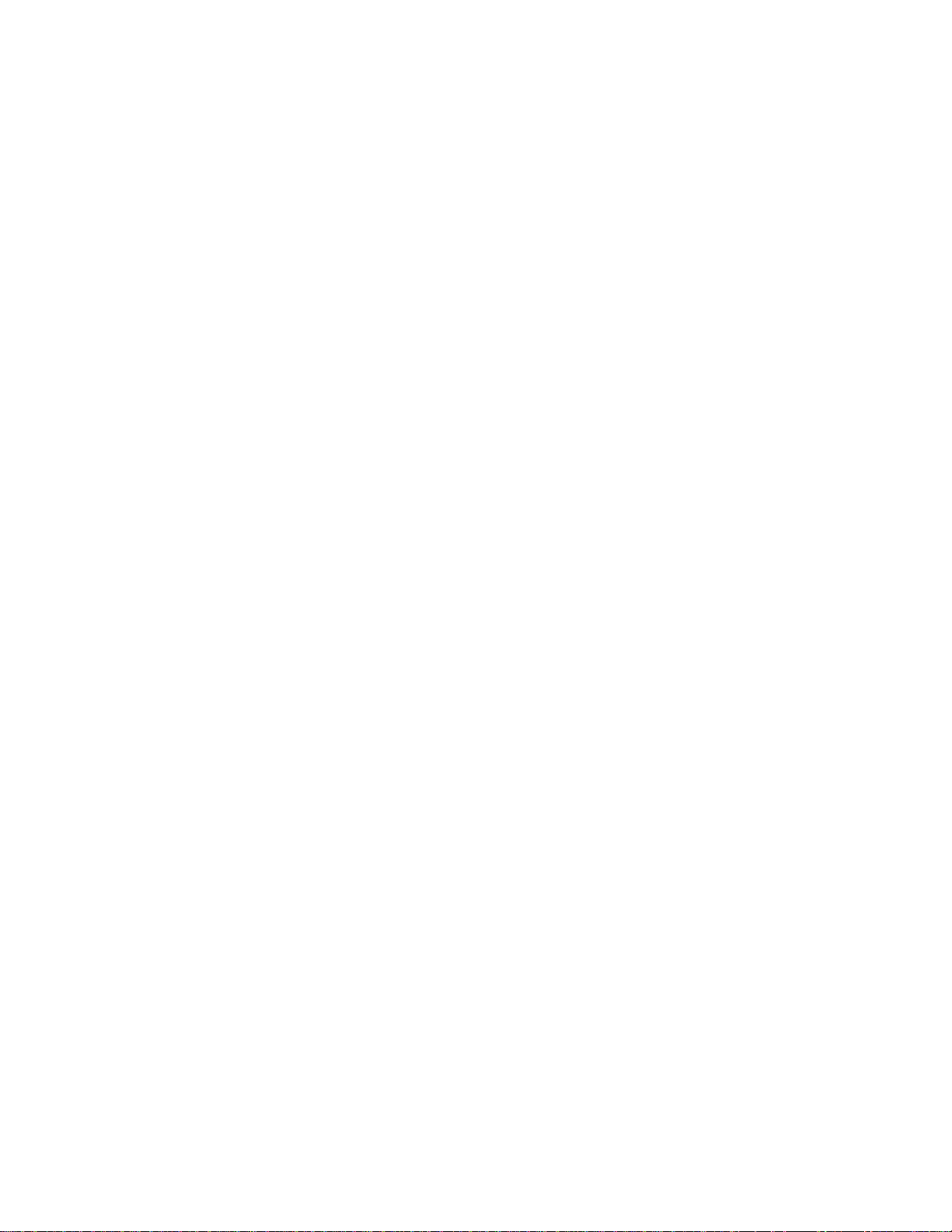
soluzioni seguenti:
Verificare che siano installati i driver corretti per la propria scheda video
●
Assicurarsi che tutte le apparecchiature elettriche (ad esempio telefoni cellulari) si trovino
ad almeno 1 metro di distanza dal monitor
●
Spostare il monitor, allontanandolo da interferenze elettriche●
Impostare il refresh rate su 75hz o superiore.●
Come si regola la risoluzione del monitor?13.
Le risoluzioni a disposizione dipendono dalle proprietà della scheda video e dal driver grafico
utilizzati. Se si utilizza Windows 95, è possibile selezionare la risoluzione desiderata mediante il
menu "Display properties/Settings" (Proprietà schermo/Impostazioni).
Come si regolano dimensioni, posizione e inclinazione dello schermo?14.
In base al modello utilizzato è possibile utilizzare il software CustoMax, i menu OSD o gli
appositi tasti che si trovano sullo schermo.
Che cosa succede se non si riescono a utilizzare i comandi per la regolazione del
monitor?
15.
In questo caso premere il pulsante OK, quindi selezionare "Reset to factory settings"
(Reimposta configurazione predefinita) per ripristinare tutte le impostazioni originali.
Che cosè LightFrame
TM
?16.
LightFrame
TM
è una tecnologia Philips altamente innovativa, che offre una soluzione esclusiva
e altamente tecnologica per ottimizzare le caratteristiche di luminosità e nitidezza del monitor.
Grazie a LightFrame
TM
, lutente è in grado di visualizzare video o fotografie con una qualità
paragonabile a quella televisiva, senza tuttavia compromettere le prestazioni del monitor nelle
finestre utilizzate per altre applicazioni.
Come funziona LightFrameTM?17.
LightFrame
TM
è costituito da unapplicazione software e da un circuito integrato (IC)
incorporati nel monitor: leffetto combinato dei due dispositivi è in grado di ottimizzare
luminosità e nitidezza in unarea dello schermo o finestra definita dallutente. Lesclusiva
tecnologia LightFrame
TM
è in grado di migliorare in maniera esponenziale la qualità di
visualizzazione di fotografie e video.
Frequently Asked Questions
file:///D|/EDFU/LF3/lf3manual/italian/FAQ.HTM (4 of 11) [2003/3/27 ?? 03:51:29]

Perché LightFrame
TM
è importante per lutente?18.
Con LightFrame
TM
i monitor Philips sono in grado di offrire una visualizzazione di fotografie e
video di qualità paragonabile a quella televisiva, senza dovere rinunciare alle elevate
prestazioni del monitor per gli applicativi basati su testo. Risultato: filmati e video più luminosi e
vivaci; fotografie più vibranti e reali.
Queste funzioni saranno disponibili su altre apparecchiature?19.
LightFrame
TM
è stato concepito, sviluppato e brevettato da Philips. Si tratta di una funzione
esclusiva, disponibile solo sui monitor Philips.
Limpiego di LightFrame
TM
accorcia la vita dei monitor?20.
No. I test eseguiti hanno confermato che LightFrame
TM
non ha alcun effetto negativo sulla
durata di vita del monitor. Gli innovativi monitor Philips, infatti, impiegano fosfori ottimizzati e
sono studiati per offrire unelevata emissione luminosa. Generalmente LightFrame
TM
"illumina" fotografie e video. La luminosità massima dellarea illuminata risulta molto più
intensa, a fronte di una luminosità media (fattore determinante per il deterioramento del catodo)
pressoché invariata. In ogni caso, uno speciale circuito Automatic Beam Limiter (ABL, limitatore
automatico del fascio) mantiene la luminosità media del monitor entro livelli accettabili.
Sullo schermo compare un messaggio secondo il quale il monitor non supporta
LightFrame
TM
("may not support LightFrame""), ma sono sicuro che il mio monitor
supporta LightFrame". Qual è il problema?
21.
Solo un driver Philips è in grado di stabilire se il monitor sia dotato o meno di LightFrame
TM
,
cosa che un driver Windows generico non è in grado di stabilire. Installare quindi lo speciale
driver Philips fornito in dotazione con il monitor. Se il messaggio continua a comparire anche
dopo avere installato il driver Philips, ignorare il messaggio: LightFrame
TM
funzionerà
correttamente.
Cosa succede se il sistema non è più collegato a un monitor abilitato per
LightFrameTM, ad esempio se si utilizza un notebook?
22.
Lesclusiva funzione LightFrame
TM
Philips richiede limpiego combinato dellhardware che si
trova nel monitor e del software installato sul sistema. LightFrame
TM
, pertanto, funziona
soltanto quando un monitor con hardware integrato riceve comandi da un software di sistema.
Se non vengono impiegati sia il monitor dotato di hardware LightFrame
TM
, sia il software di
sistema, LightFrame
TM
non funziona.
Frequently Asked Questions
file:///D|/EDFU/LF3/lf3manual/italian/FAQ.HTM (5 of 11) [2003/3/27 ?? 03:51:29]
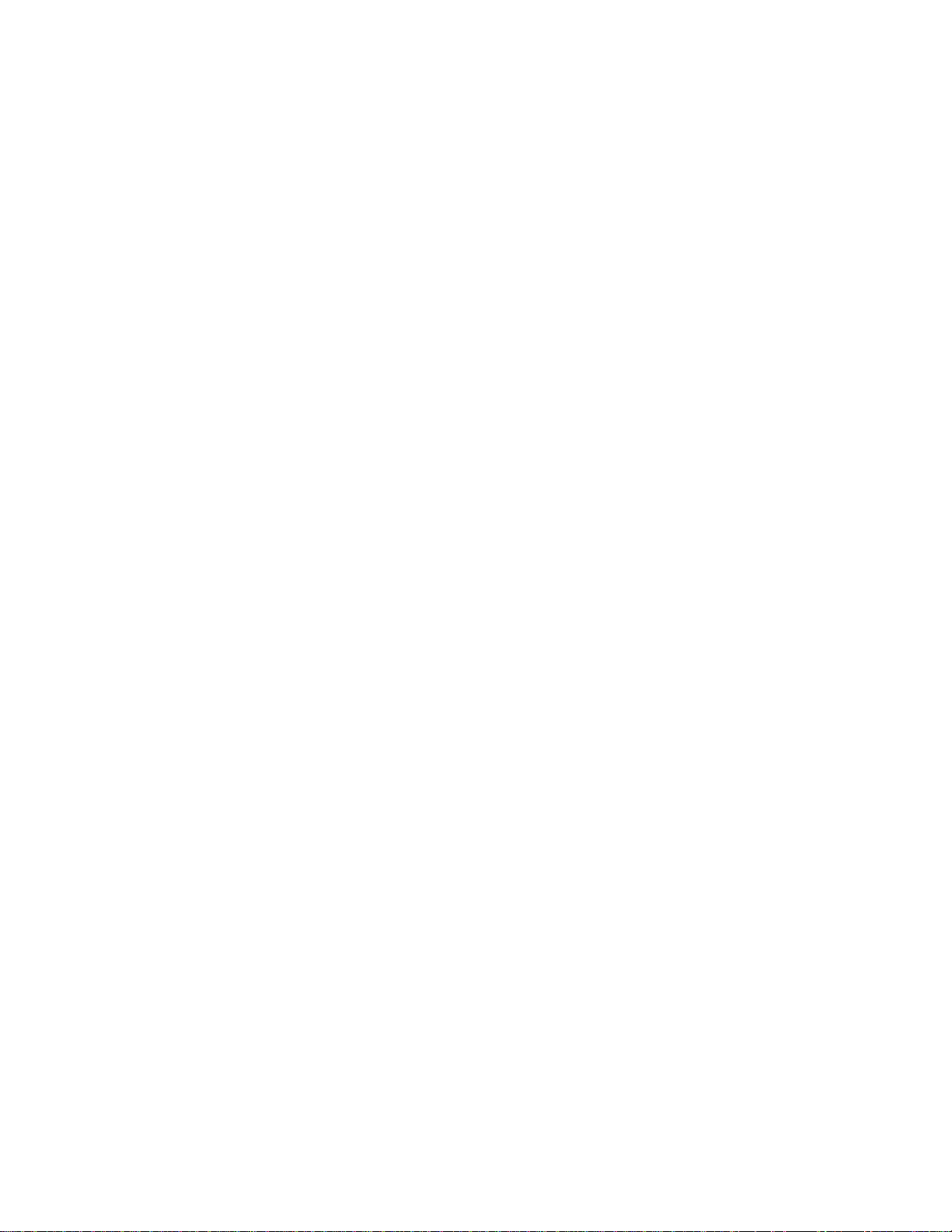
Che cosa significa "XtraSpace Design" (XSD)?23.
XSD significa XtraSpace Design, uninnovativa funzione Philips che consente di ridurre l
ingombro di un monitor CRT. I monitor Philips XSD coniugano il minore ingombro
longitudinale al mondo con eccellenti prestazioni "front of screen".
Come è stato sviluppato il sistema XtraSpace Design da parte di Philips?24.
Philips ha potuto sviluppare questo esclusivo sistema per la riduzione dellingombro di monitor
CRT grazie a tubi di profondità estremamente ridotta e a una progettazione dedicata che ha
consentito di eliminare dai monitor XSD qualsiasi millimetro superfluo.
Qual è la soluzione dei monitor Philips per laudio?25.
Non tutti gli utenti necessitano di funzioni multimediali: per lasciare loro la libertà di scelta più
completa, Philips offre una base multimediale opzionale (Multimedia Base, codice: 6G3B10);
questultima va a sostituire il piedistallo standard del monitor, che si può rimuovere con
estrema semplicità.
Su quali modelli è possibile montare Multimedia Base?26.
Multimedia Base può essere incorporata sui seguenti modelli: 109B5, 109S5, 107B5, 107E5,
107F5, 107S5, 107T5.
Quali sono le specifiche tecniche di Philips Multimedia Base?27.
Si vedano a questo proposito tutti i dettagli relativi alle specifiche tecniche di Multimedia Base
nella pagina dedicata alle informazioni sul prodotto.
Per quali caratteristiche Multimedia Base si può considerare superiore rispetto alle
casse acustiche separate?
28.
Il vantaggio principale offerto da Multimedia Base è rappresentato dal minimo spazio richiesto;
in realtà lo spazio richiesto oltre al normale ingombro del monitor è pressoché nullo: larghezza
e profondità del monitor rimangono invariate; aumenta soltanto laltezza, e di soli 3 centimetri.
Dove si può acquistare una base multimediale da incorporare ai monitor Philips?29.
Per maggiori dettagli rivolgersi al proprio agente/rivenditore.
Che funzione ha "Auto Calibrate"?30.
Frequently Asked Questions
file:///D|/EDFU/LF3/lf3manual/italian/FAQ.HTM (6 of 11) [2003/3/27 ?? 03:51:29]

La funzione di calibrazione automatica ottimizza le prestazioni del monitor e ne aumenta la
durata di vita. Linvecchiamento dei monitor comporta infatti un graduale deterioramento della
luminosità e ne modifica le caratteristiche cromatiche; si tratta di un processo ben noto, che
colpisce tutti i monitor. Prima o poi, dopo alcuni anni, la luminosità del monitor diminuisce di
oltre 50% rispetto al valore originale: a questo punto la durata utile del monitor può considerarsi
conclusa. Auto Calibrate riporta regolarmente i valori di temperatura di colore e luminanza ai
valori originali.
Che vantaggi offre agli utenti Philips Auto Calibrate?31.
Con Auto Calibrate la luminosità dei monitor impiega un periodo di tempo superiore del 33
percento per deteriorarsi fino al livello del 50 percento, che segna la fine della durata utile del
monitor stesso. Ad esempio, grazie ad Auto Calibrate un monitor con una durata di vita
normale di 10.000 ore durerebbe 13.300 ore (ossia ben un terzo in più).
Come funziona Auto Calibrate?32.
Durante il processo di calibrazione vengono visualizzate sullo schermo varie immagini in
bianco e nero predefinite. Le correnti del fascio dei cannoni di rosso, verde e blu vengono
misurate con precisione e confrontate con i valori originali memorizzati nel monitor. Regolando
nuovamente i guadagni dei singoli cannoni, la deviazione viene ridotta a zero. I valori di default
vengono memorizzati in fase di produzione; se lutente imposta una nuova temperatura di
colore, il nuovo valore definito dallutente viene salvato come nuovo valore di default.
Quando occorre eseguire la procedura di calibrazione?33.
Il processo di calibrazione dura meno di sei secondi, durante i quali viene visualizzata una serie
di immagini specifiche; al termine del processo viene visualizzata di nuovo limmagine
originale. Non occorre eseguire periodicamente la procedura di ricalibrazione. La calibrazione
deve essere eseguita dopo il riscaldamento del monitor. Il monitor effettua lautocalibrazione
quando riceve un segnale che indica il passaggio entro pochi istanti alla modalità
sleep/stand-by.
Quali modelli di monitor Philips sono dotati della funzione Auto Calibrate?34.
Attualmente Auto Calibrate è disponibile sui nuovi monitor 201P, 201B e 109P.
Nel menu principale viene visualizzato il messaggio "OSD MAIN MENU LOCKED"
(menu principale OSD bloccato). Premendo i pulsanti sul pannello di controllo
frontale non si sblocca niente. Come si deve procedere per sbloccare questa
funzione?
35.
Tenere premuto il tasto menu OSD per circa 10 secondi, finché non compare il messaggio
Frequently Asked Questions
file:///D|/EDFU/LF3/lf3manual/italian/FAQ.HTM (7 of 11) [2003/3/27 ?? 03:51:29]
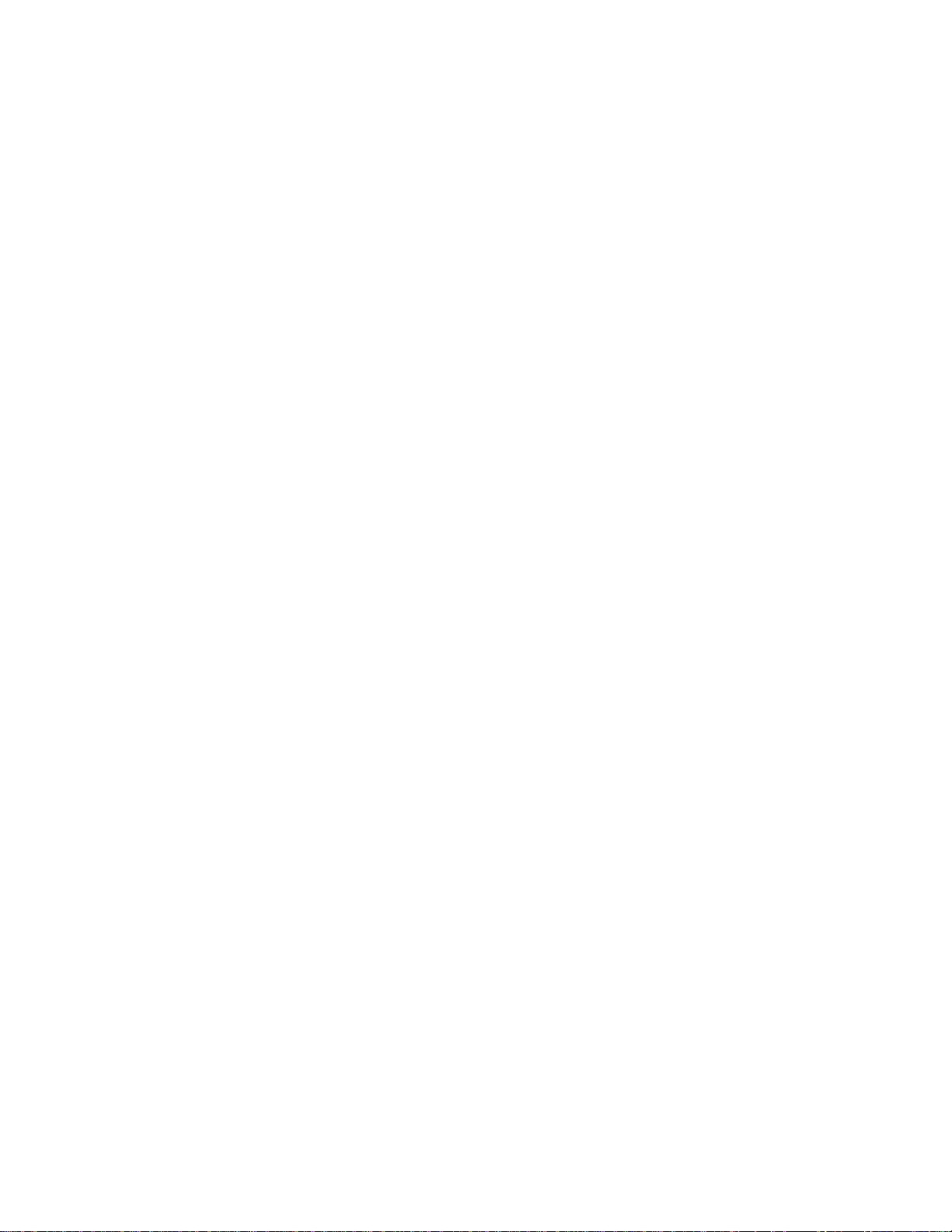
"OSD MAIN MENU UNLOCKED" (menu principale OSD sbloccato).
Sullo schermo viene visualizzata la scritta "NO SYNC INPUT", come è possibile
farla sparire?
36.
Controllare le possibili soluzioni riportate di seguito:
Controllare la presenza di pin piegati sul cavo del video
●
Assicurarsi che il computer sia acceso●
Assicurarsi che il cavo VGA sia collegato correttamente●
Assicurarsi che il connettore BNC/D-Sub posto sul retro del monitor si trovi nella
posizione corretta, per i nuovi modelli questa opzione è presente nel menu OSD tra le
opzioni "Input Signal Selection" (selezione segnale di ingresso).
●
La scheda video potrebbe non essere di tipo VESA standard (provare il monitor su un
altro computer)
●
Perché sul monitor viene visualizzata la scritta "Out of Range"?37.
La scheda video installata sul computer potrebbe avere una risoluzione troppo elevata per le
caratteristiche tecniche del monitor. Per ulteriori dettagli sulle modalità di riduzione della
risoluzione per il sistema operativo utilizzato, rivolgersi al produttore del computer.
Che cosa significa Moiré? Perché sul mio monitor si presenta questa fenomeno di
"fluttuazione"?
38.
Il Moiré è un effetto o fenomeno naturale dei monitor CRT, per il quale limmagine sullo
schermo sembra visualizzata in sovrimpressione e sembra "fluttuare" continuamente. Ecco
alcuni suggerimenti per ridurre o minimizzare gli effetti di questo fenomeno:
Alcuni monitor sono dotati di una funzione per leliminazione delleffetto Moiré; occorre
attivarla sulla posizione on, oppure regolare la funzione di eliminazione Moiré mediante i
comandi OSD sul monitor.
●
Modificare la risoluzione sullo standard consigliato per le specifiche dimensioni del
monitor.
●
Modificare le impostazioni di visualizzazione di Windows su unopzione di
visualizzazione in cui il Moiré risulti meno visibile.
●
Modificare le dimensioni orizzontali e verticali in modo da ridurre al minimo leffetto
Moiré.
●
Che cosè CustoMax?39.
CustoMax è un software esclusivo Philips che consente agli utenti di controllare i parametri di
visualizzazione (dimensione, colore, geometria) in luogo dei pulsanti che si trovano sulla parte
Frequently Asked Questions
file:///D|/EDFU/LF3/lf3manual/italian/FAQ.HTM (8 of 11) [2003/3/27 ?? 03:51:29]

anteriore del monitor. Per poter installare ed eseguire il software CustoMax occorre avere un
sistema compatibile USB e un collegamento USB sul retro del monitor.
Sembra che al monitor manchino uno o più colori. Come si può correggere questo
problema?
40.
Se anche al menu OSD manca un colore, rivolgersi al servizio di assistenza per maggiori
dettagli
●
Impostare la temperatura di colore su 9300●
Controllare che il cavo video non presenti pin piegati●
La scheda video può essere difettosa (provare il monitor su un altro computer).●
Durante la smagnetizzazione (degauss), il monitor emette un forte ronzio. E
normale?
41.
Sì: quando si smagnetizza il monitor mediante i comandi OSD, è normale che il monitor emetta
un ronzio relativamente intenso. Si noti che diversi modelli non eseguono la procedura di
smagnetizzazione più volte entro un determinato periodo di tempo (fino a 10 minuti). Questo
perché lunità dispone di una resistenza termosensibile: durante il processo di
smagnetizzazione, con laumento di calore aumenta anche il valore della resistenza e, una
volta raggiunta una determinata temperatura, la resistenza aumenta e impedisce alla tensione
di raggiungere la bobina di smagnetizzazione. A questo punto la procedura di
smagnetizzazione viene interrotta, e la resistenza si riduce al calare della temperatura,
consentendo la ripresa della funzione di smagnetizzazione. Si tratta di un progetto
internazionale e di uno standard industriale, valido non solo per i monitor Philips. Si noti che
non tutti i modelli della gamma Philips sono dotati di questa funzione di smagnetizzazione
manuale; alcuni modelli sono dotati di una funzione di auto-smagnetizzazione per la
smagnetizzazione automatica del monitor allaccensione.
Come si regola limmagine sullo schermo?42.
Per regolare limmagine sullo schermo in base alle proprie preferenze, procedere come
segue:
Resettare il monitor mediante il menu OSD
●
Regolare le dimensioni orizzontale (Horz, larghezza) e/o verticale (Vert, altezza) nel
menu OSD
●
Modificare la sincrinizzazione del monitor impostandola sulla risoluzione consigliata●
Limmagine sullo schermo risulta distorta ai lati. Come si può correggere questo
problema?
43.
Per regolare limmagine sullo schermo in base alle proprie preferenze, procedere come
Frequently Asked Questions
file:///D|/EDFU/LF3/lf3manual/italian/FAQ.HTM (9 of 11) [2003/3/27 ?? 03:51:29]
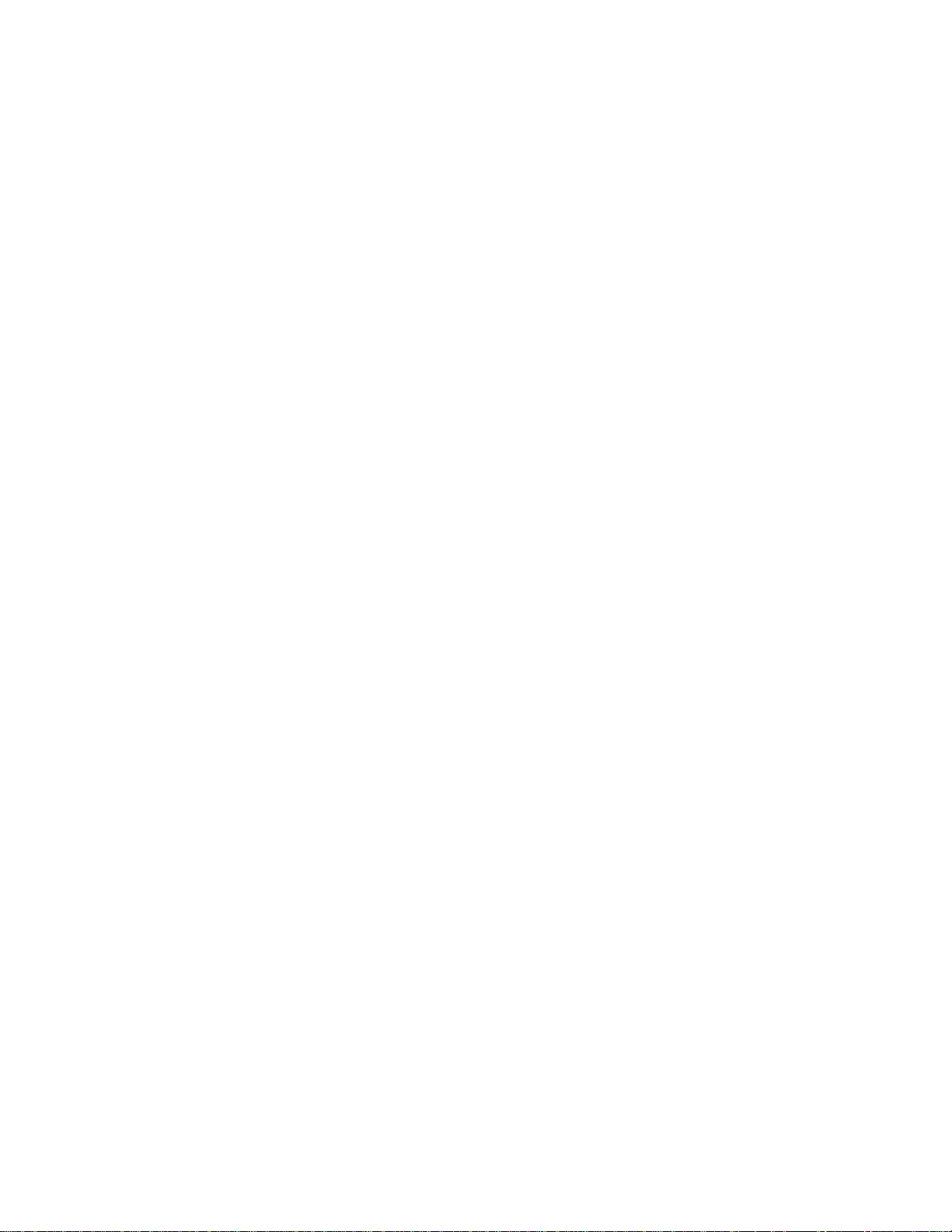
segue:
Lirregolarità della forma dellimmagine visualizzata sullo schermo è dovuta
generalmente a interferenze di natura magnetica o elettrica. Spostare il monitor in un
luogo diverso
●
Ripristinare le impostazioni di fabbrica del monitor mediante il menu OSD●
Passare al menu Geometry (regolazione forma) nei comandi OSD del Monitor e
apportare le modifiche desiderate
●
Modificare la sincronizzazione del monitor impostandola sulla risoluzione consigliata●
Limmagine risulta troppo scura. Come si può correggere questo problema?44.
Regolare luminosità e/o contrasto mediante i comandi OSD del monitor. Alcuni modelli sono
dotati della funzione Video Input Select (selezione ingresso video) nelle proprietà avanzate
(Advanced Controls) del menu OSD del monitor. Per la maggior parte dei computer questo
valore deve essere impostato su 0.7V.
Riportiamo di seguito un elenco di possibili soluzioni:
Se anche il menu OSD risulta scuro, rivolgersi al servizio di assistenza
●
Resettare il monitor mediante il menu OSD●
Modificare le impostazioni relative alla temperatura colore su 9300, mediante il menu
OSD
●
Impostare il contrasto sul livello massimo (100) e la luminosità sul livello medio (50)●
La scheda video potrebbe essere difettosa (provare il monitor su un altro computer)●
Ho notato due sottili righe orizzontali sullo schermo del monitor Philips. E
normale?
45.
Questo fenomeno può presentarsi con i monitor Philips 107P, 109P e 201P, e si tratta di un
effetto normale. Il monitor impiega infatti la tecnologia "Aperture Grille", costituita da sottili fili
verticali che allineano i fasci di elettroni con i fosfori presenti sullo schermo. Per evitare la
vibrazione di questi fili verticali e tenerli allineati al tubo catodico, occorrono due fili di
smorzamento. Questi ultimi si trovano rispettivamente a un terzo e a due terzi dallestremità
superiore dello schermo. Risultato: sullo schermo si notano due sottilissime righe orizzontali,
poiché i due fili proiettano una leggera ombra sulla superficie dello schermo. Questi fili (righe) si
trovano su tutti i monitor Philips e di altre marche che utilizzano la tecnologia Aperture Grille.
Come è possibile aumentare il numero di colori visualizzati sul monitor?46.
Il numero di colori che possono essere visualizzati sullo schermo del computer dipende dalla
quantità di memoria video della scheda video utilizzata. Per sfruttare al meglio la propria
scheda video occorre installare sul proprio computer i driver più recenti oppure procedere a un
espansione di memoria delle schede video. Per ulteriori dettagli, rivolgersi al produttore del
Frequently Asked Questions
file:///D|/EDFU/LF3/lf3manual/italian/FAQ.HTM (10 of 11) [2003/3/27 ?? 03:51:29]
